UIWIX vírus eltávolítása (eltávolítási instrukciók) - (frissítve: 2017. máj)
Eltávolítási Útmutató - UIWIX vírus
Mi az, hogy UIWIX ransomware vírus?
A UIWIX ransomware ugyanazokra a Windows-sebezhetőségekre támad, mint a WannaCrypt0r ransomware
A UIWIX egy ransomware típusú számítógépes fertőzés, amely a Windows SMBv1 és SMBv2 sebezhetőségeit kihasználva jut a rendszerbe. A malware az AES-256 algoritmus segítségével titkosítja a fájlokat, majd .uiwix vagy ._[azonosító].uivix kiterjesztést illeszt hozzájuk. A titkosítást követően egy _DECODE_FILES.txt nevű fájlt hoz létre. A támadók ebben a fájlban közlik az áldozat egyedi azonosítóját, valamint a váltságdíj kifizetéséhez szükséges hivatkozást is. Az áldozatoknak ezen az oldalon kell megadniuk az azonosítót, majd egy captcha ellenőrzés után megkapják a UIWIX visszafejtő beszerzéséhez szükséges lépéseket. A zsarolóüzenet szerint 0,12261 bitcoint kell továbbítani a megadott címre. A fizetés után az áldozatok elméletileg lehetőséget kapnak a visszafejtő használatára. Valójában azonban ez nem biztos, hogy megtörténik. Nem érdemes bűnőzökben bíznia. Könnyen lehet, hogy a pénzt zsebrevágják, de nem segítenek a fájlok visszafejtésében. Jobb tehát, ha inkább mielőbb eltávolítja a UIWIX vírust. Ez még nem állítja vissza a fájlokat, de legalább megvédheti a számítógépet a további fertőzésektől. Futtasson teljes rendszervizsgálatot egy megbízható malware-eltávolító programmal (pl. FortectIntego), hogy megszabadulhasson a fertőzéstől.
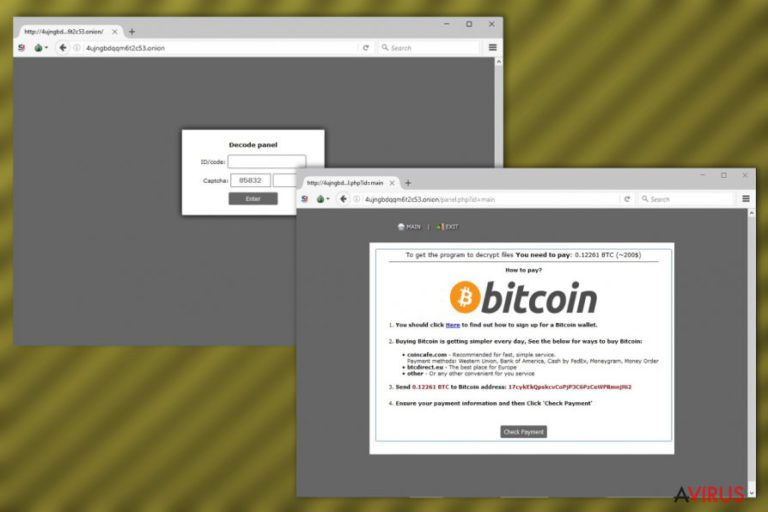
A biztonsági szakértők megfigyelései szerint a UIWIX ugyanazokat a Windows-sebezhetőségeket használja ki, mint a WannaCrypt0r (avagy WannaCry) ransomware. A malware minden a hálózatra csatlakozó minden rendszerbe bejuthat, önsokszorosító fertőzésként viselkedik. Működését leállító domain azonban nem tartozik hozzá, így ebből a szempontból veszélyesebb, mint más fertőzések. (Egy ilyen domainnel meg lehetne akadályozni a terjedést.) A fertőzés tehát gyakorlatilag megállíthatatlan a frissítetlen rendszereken. Egyéb tekintetben szokványos fájltitkosító vírusként működik. Az otthoni felhasználókat és a kisebb vállalatokat is megcélozza, a rendszerbe jutva pedig előkeresi a megcélzott fájltípusokhoz tartozó adatokat. Kifejezetten veszélyessé teszi a vírust az, hogy a fájlok mellett azok biztonsági másolatait, valamint a rendszer biztonsági mentéseit is megcélozza, nem sok esélyt hagyva ezzel az adatok megmentésére. Az adatok titkosítása után a malware csatlakozik a vezérlő kiszolgálóhoz. Továbbítja a számítógéphez létrehozott azonosítót és a privát visszafejtő kulcsot, majd létrehozza az üzenetet:
>>> ALL YOUR PERSONAL FILES ARE DECODED <<<
Your personal code: XXX
To decrypt your files, you need to buy special software.
Do not attempt to decode or modify files, it may be broken.
To restore data, follow the instructions!
You can learn more at this site:
hxxps://4ujngbdqqm6t2c53[.]onion.to
hxxps://4ujngbdqqm6t2c53[.]onion.cab
hxxps://4ujngbdqqm6t2c53[.]onion.nu
If a resource is unavailable for a long time to install and use the tor browser.
After you start the Tor browser you need to open this link hxxp://4ujngbdqqm6t2c53[.]onion
Egyáltalán nem ajánlott követni az instrukciókat és elküldeni a közel 82 ezer forintos váltságdíjat. Ne bízzon meg a támadókban. Léteznek alternatív módjai a fájlok megmentésének, és az sem ritka, hogy a szakértők saját visszafejtő programot tudnak készíteni a vírushoz, amellyel ingyenesen visszafejthetők a titkosított fájlok. Azt javasoljuk tehát, hogy távolítsa el a UIWIX vírust, és tekintse át az alternatív adatmentési módokat.

Terjesztési módszerek
A UIWIX vírus fejlesztői a Windows SMBv1 és SMBv2 sebezhetőségeit használják ki. A WannaCry ransomware-hez hasonlóan ez a vírus is az EternalBlue exploit segítségével működik, amelyet a „Shadow Brokers” nevű hackercsapat szivárogtatott ki. Az exploit eredetileg az amerikai hírszerzéstől (NSA) került ki 2017. március 14-én. Számítógépét úgy védheti meg a vírus bejutásával szemben, hogy telepíti a Windows és az egyéb szoftverek legújabb frissítéseit. A Microsoft még a már nem támogatott Windows XP, Windows 8 és Windows Server 2003 rendszerekhez is kiadta a sebezhetőséget megszüntető javítást. A UIWIX emellett sebezhető távoli elérési kapcsolatokon keresztül is megtámadhatja a rendszert, valamint egyes szakértők szerint kártékony e-mailes csatolmányok formájában is terjed. Fontos tehát, hogy minden szükséges óvintézkedést megtegyen a ransomware elkerülésének érdekében, és biztonsági másolatokat készítsen az adatokról.
A UIWIX eltávolítása
El kell távolítania a UIWIX vírust, ha biztonságban szeretné használni számítógépét. Ebben több dolog is segítséget nyújt. Érdemes lehet például csökkentett módban indítania a rendszert, amellyel letilthatók a vírus bizonyos funkciói, amelyek megakadályoznák a rendszervizsgálatok megfelelő futását. Így már valószínűleg gond nélkül eltávolíthatja a UIWIX vírust egy malware-eltávolító program segítségével, például: FortectIntego, SpyHunter 5Combo Cleaner és Malwarebytes. A csökkentett mód engedélyezésével kapcsolatban részletes lépéseket talál bejegyzésünk alatt.
Manuális Eltávolítási Útmutató - UIWIX vírus
UIWIX eltávolítása ezzel: Safe Mode with Networking
A csökkentett mód engedélyezésének lépései:
-
Lépés 1: Indítsa a számítógépet Safe Mode with Networking módban
Windows 7 / Vista / XP- Kattintson a következőre: Start → Shutdown → Restart → OK.
- Mikor a számítógép bekapcsol, kezdje nyomkodni az F8 billentyűt, amíg meg nem jelenik a Advanced Boot Options ablak.
-
Válassza a listáról a következőt: Safe Mode with Networking

Windows 10 / Windows 8- Nyomja meg a Power gombot a Windows bejelentkezési képernyőn. Most tartsa nyomva a billentyűzet Shift gombját, majd kattintson a Restart lehetőségre..
- Most a következőkre kattintson: Troubleshoot → Advanced options → Startup Settings, végül pedig ezt nyomja meg: Restart.
-
Miután a számítógép beindult, válassza a Startup Settings ablakban a következőt: Enable Safe Mode with Networking

-
Lépés 2: UIWIX törlés
Jelentkezzen be a fertőzött fiókba és indítson egy böngészőt. Töltsön le egy megbízható antispyware programot, például: FortectIntego. Telepítse, frissítse, majd futtasson vele teljes rendszervizsgálatot és távolítson el minden rosszindulatú fájlt, amely a ransomware-hez tartozik, majd fejezze be a behatoló (UIWIX) eltávolítását.
Próbálkozzon másik módszerrel, ha a ransomware blokkolja a következőt: Safe Mode with Networking
UIWIX eltávolítása ezzel: System Restore
A következő lépések a vírus hatástalanításának egy másik módját mutatják be:
-
Lépés 1: Indítsa a számítógépet Safe Mode with Command Prompt módban
Windows 7 / Vista / XP- Kattintson a következőre: Start → Shutdown → Restart → OK.
- Mikor a számítógép bekapcsol, kezdje nyomkodni az F8 billentyűt, amíg meg nem jelenik a Advanced Boot Options ablak.
-
Válassza a listáról a következőt: Command Prompt

Windows 10 / Windows 8- Nyomja meg a Power gombot a Windows bejelentkezési képernyőn. Most tartsa nyomva a billentyűzet Shift gombját, majd kattintson a Restart lehetőségre..
- Most a következőkre kattintson: Troubleshoot → Advanced options → Startup Settings, végül pedig ezt nyomja meg: Restart.
-
Miután a számítógép beindult, válassza a Startup Settings ablakban a következőt: Enable Safe Mode with Command Prompt

-
Lépés 2: Állítsa vissza a rendszerfájlokat és -beállításokat
-
Miután megjelent a(z) Command Prompt ablak, írja be, hogy cd restore, majd kattintson arra, hogy Enter.

-
Most írja be, hogy rstrui.exe, majd kattintson ismét arra, hogy Enter..

-
Mikor megjelenik az új ablak, kattintson arra, hogy Next, majd válasszon egy Next fertőzést megelőző visszaállítási pontot.


-
A rendszervisszaállítás indításához kattintson arra, hogy Yes.

-
Miután megjelent a(z) Command Prompt ablak, írja be, hogy cd restore, majd kattintson arra, hogy Enter.
+1: Az adatok visszaállítása
A fenti útmutató a bejutott UIWIX eltávolításában segít. A titkosított fájlok visszaállításához az avirus.hu biztonsági szakértőinek részletes útmutatóját érdemes követnie.A UIWIX visszafejtése egyelőre nem lehetséges, ezért azt javasoljuk, hogy próbálja ki az alternatív adatmentési módszereket.
Több módszerrel is megkísérelheti a bejutott UIWIX által titkosított fájlok visszaállítását:
UIWIX által titkosított fájlok visszaállítása a Data Recovery Pro segítségével
A fájlok visszaállításának egyik módját a Data Recovery Pro nevű speciális szoftver jelenti. A következő lépésekkel használhatja:
- Data Recovery Pro letöltése;
- A letöltött Data Recovery telepítőjének lépéseit követve telepítse a szoftvert számítógépére;
- Indítsa el, és a vizsgálat segítségével gyűjtse össze a bejutott UIWIX zsarolóvírus által titkosított fájlokat;
- Állítsa vissza őket.
A titkosított fájlok visszaállítása az Előző verziók funkció segítségével
Ezzel a módszerrel a fájlok egyenként állíthatók vissza valamilyen korábbi változatra. A funkció használatának módja a következő:
- Kattintson jobb gombbal a visszaállítandó fájlra;
- A “Properties” menüben válassza az “Previous versions” menüpontot;
- Nézze át a fájl elérhető változatait a “Folder versions” szakaszban. Válasszon egy megfelelő változatot, majd kattintson a “Restore” gombra.
Fontos törődnie a crypto-ransomware vírusok elleni óvintézkedésekkel. Ha meg szeretné védeni számítógépét az olyan ransomware-ektől, mint a most tárgyalt UIWIX, használjon megbízható antispyware programot, például: FortectIntego, SpyHunter 5Combo Cleaner vagy Malwarebytes









